Модуль 2. Установка ОС Astra Linux
Введение
Вы узнаете о системных требованиях, порядке установки и первоначальной настройке операционной системы Astra Linux SE 1.7.7.
Требования для установки ОС Astra Linux SE 1.7.7
Минимальные системные требования — это условия, при которых ваш компьютер сможет стабильно работать без графического интерфейса рабочего стола Fly, без приложений, которым требуется Fly (веб-браузер, офисный пакет и так далее), а также без дополнительных сервисов, которые входят в состав дистрибутива, но не включены по умолчанию.
Минимальные системные требования для установки ОС Astra Linux SE 1.7.7 следующие:
Аппаратная платформа – процессор с архитектурой x86-64 (AMD, Intel).
Объем оперативной памяти – не менее 1,5 ГБ.
Объем свободного дискового пространства – не менее 4 ГБ.
Устройства чтения DVD-дисков.
Стандартный монитор SVGA.
Совместимость с оборудованием (штатное, предусмотренное документацией).
Рекомендуемые системные требования обеспечивают стабильную работу операционной системы с графическим интерфейсом рабочего стола Fly и всеми программами, входящими в состав дистрибутива. Это не касается случаев, когда в документации указаны особые требования.
Рекомендуемые системные требования для установки ОС Astra Linux SE 1.7.7 следующие:
Аппаратная платформа – процессор с архитектурой x86-64 (AMD, Intel).
Объем оперативной памяти – не менее 4 ГБ.
Объем свободного дискового пространства – не менее 16 ГБ.
Устройства чтения DVD-дисков.
Стандартный монитор SVGA.
Совместимость с оборудованием (штатное, предусмотренное документацией).
Примечание
Функционирование обеспечивается только на рекомендованном изготовителем ОС совместимом оборудовании, перечень которого вместе с регламентом сертификации на совместимость опубликованы на сайте http://astralinux.ru/.
Порядок установки Astra Linux
Установка Astra Linux включает несколько шагов, некоторые из которых выполняются автоматически, то есть без вашего прямого участия. Рассмотрим каждый из этих шагов последовательно.
Шаг 1. Выбор графического или текстового режима установки
При загрузке системы с установочного диска Astra Linux сначала стартует загрузчик GRUB, который предлагает выбрать параметры установки:
Графическая установка (Graphic installation).
Установка с использованием текстового интерфейса (Installation).
Режим восстановления (Rescue mode).
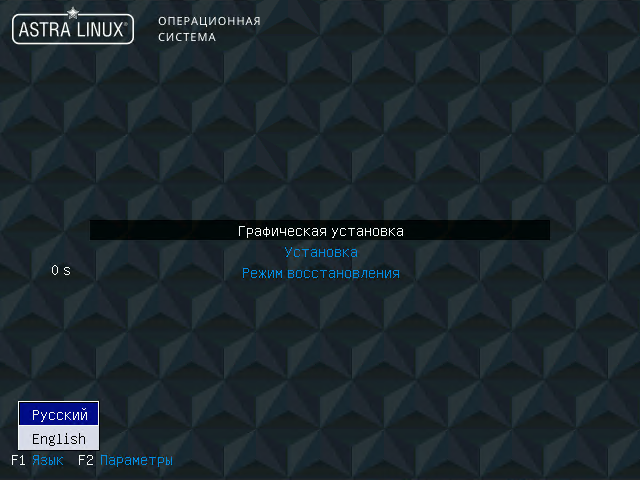
Если ничего не предпринимать, то через 5 секунд автоматически начнется установка в графическом режиме с русским интерфейсом. Подождем указанное время или продолжим принудительно нажатием клавиши Enter.
Примечание
Если виртуальная машина перехватила управление мышью, то вы можете вернуть контроль горячим сочетанием клавиш: Левый Ctrl + Правый Ctrl.
Шаг 2. Ознакомление с лицензионным соглашением и его принятие
Далее перед вами появится лицензионное соглашение. Начиная с этого окна, мы работаем уже в Linux, и, если вам интересно это проверить, то включите виртуальную клавиатуру и перейдите на второй экран горячим сочетанием клавиш: Ctrl + Alt + F2. Чтобы вернуться назад, используйте: Ctrl + Alt + F5.
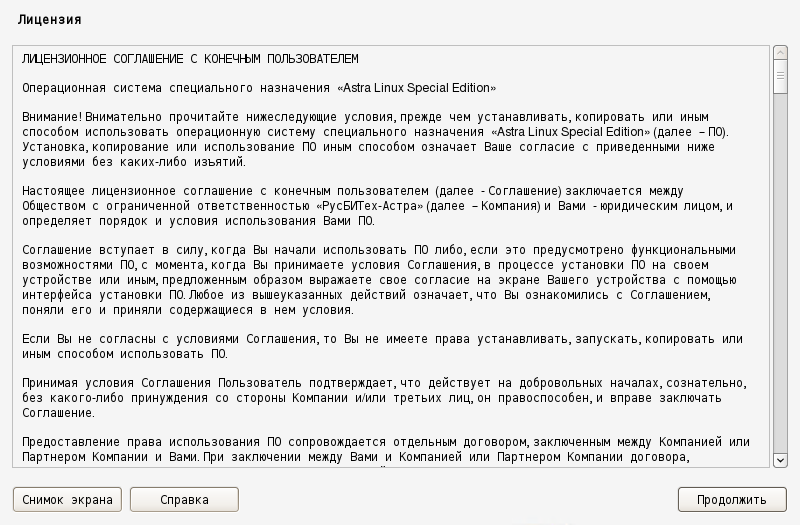
Если же вам некогда отвлекаться по пустякам, то ознакомьтесь с лицензионным соглашением и нажмите на кнопку . Кстати, говорят, что у жителей постсоветского пространства черный пояс по скорости чтения лицензионных соглашений к устанавливаемому программному обеспечению.
Шаг 3. Настройка клавиатуры
Выберите удобный для вас способ переключения раскладки клавиатуры (по умолчанию это Alt + Shift).
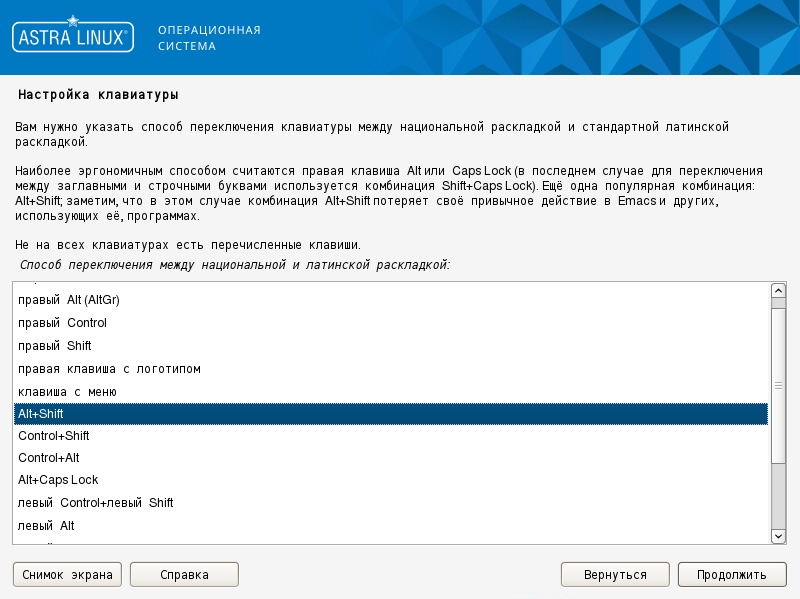
Шаг 4. Поиск и монтирование CD-ROM (автоматически)

Шаг 5. Загрузка компонентов программы установки с компакт-диска (автоматически)
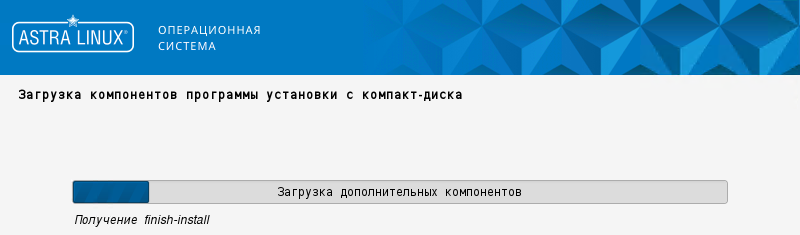
Шаг 6. Определение сетевой карты (автоматически)

Шаг 7. Настройка сети
Введите желаемое имя компьютера или оставьте значение astra по умолчанию. Имя компьютера идентифицирует операционную систему в компьютерной сети.
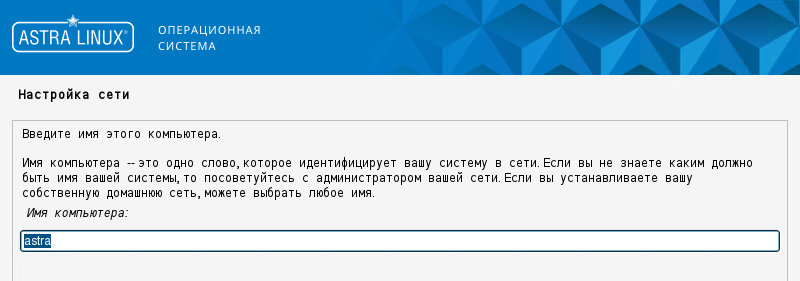
Введите имя домена, которое является суффиксом полного имени компьютера и может заканчиваться на .lan, .ru, .com и т.д. По умолчанию значение не задано и его можно не заполнять.
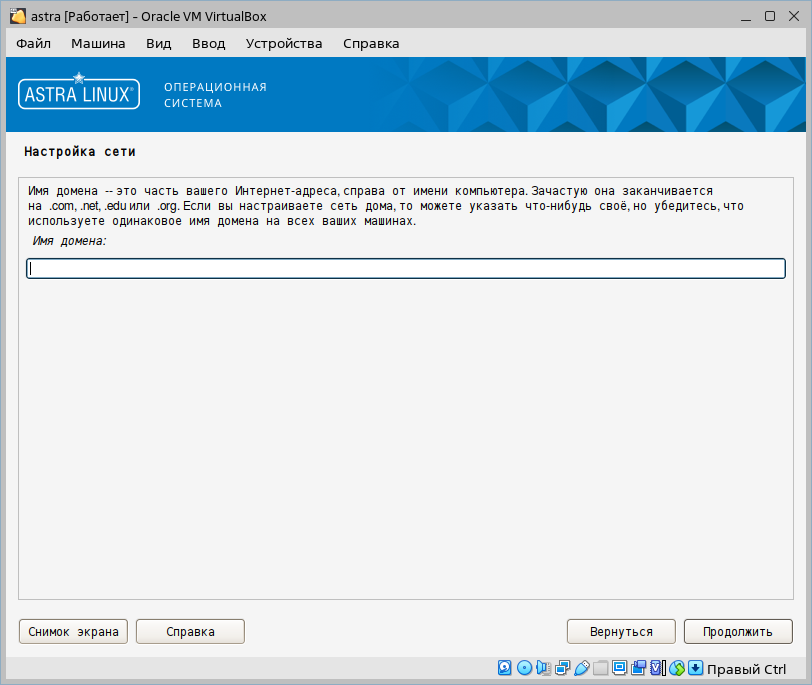
Шаг 8. Настройка учетных записей пользователей и паролей
Введите имя локального администратора для этого компьютера, например, localadmin.
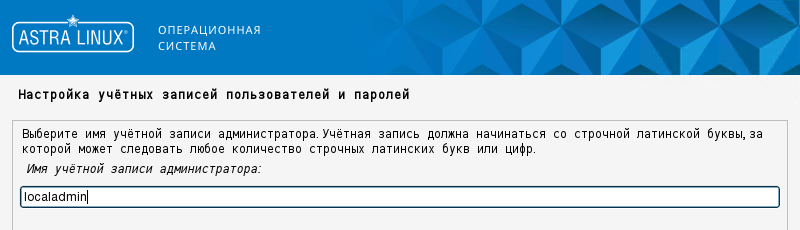
Введите пароль учетной записи и нажмите на кнопку .
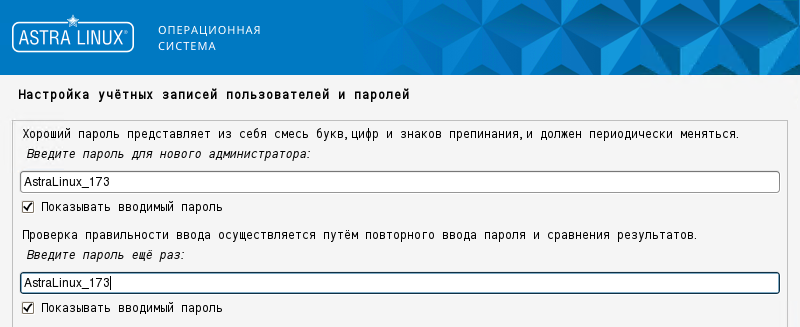
Примечание
Так же как при установке Windows создается учетная запись локального администратора с идентификатором безопасности RID=500, в Astra Linux на этом шаге создается локальная учетная запись пользователя с идентификатором POSIX UID=1000. Данная учетная запись будет автоматически включена в группу astra-admin, которой даны права на повышение привилегий до уровня суперпользователя root через утилиту sudo, см. файлы /etc/sudoers и /etc/group.
Шаг 9. Настройка времени. Выбор часового пояса.
Выберите часовой пояс (по умолчанию это Москва) и нажмите на кнопку .
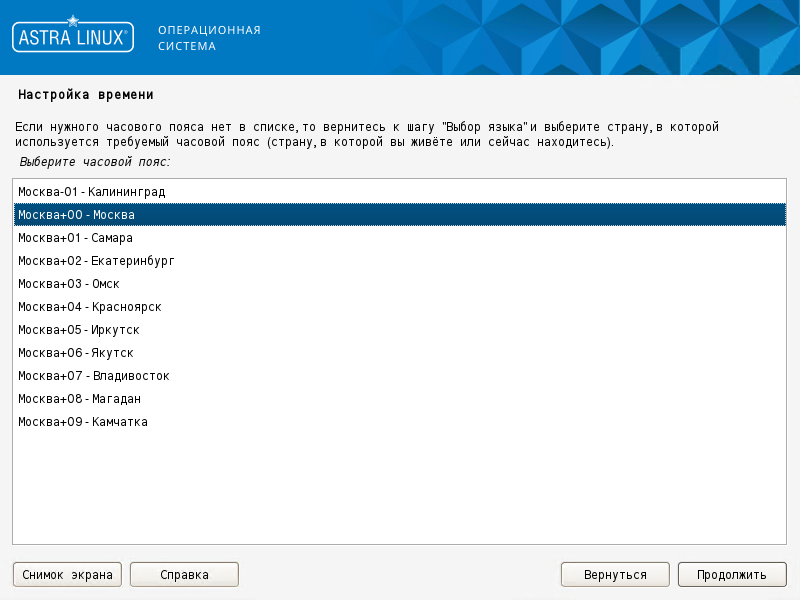
Шаг 10. Определение дисков и запуск разметки (автоматически)
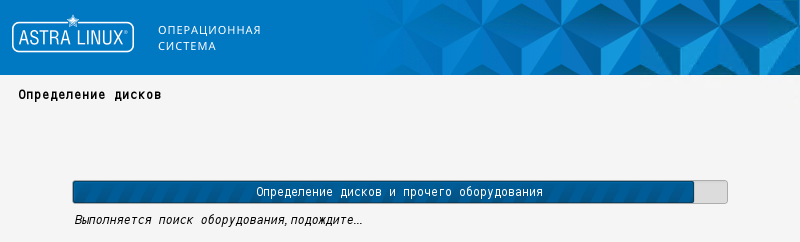
Шаг 11. Разметка дисков
Мастер установки предлагает несколько вариантов разметки:
Авто – использовать весь диск (по умолчанию).
Авто – использовать весь диск и настроить LVM.
Авто – использовать весь диск с защитным преобразованием на LVM.
Вручную.
В продуктивной среде рекомендуется использовать LVM, но для первой установки можно оставить значение по умолчанию .

Важно
Разметка дисков — это важный этап установки системы Linux. Из-за особенностей файловых систем, использующихся в Linux, при непродуманной разметке диска на компьютере могут возникнуть проблемы с производительностью, или он не сможет создавать новые файлы на диске даже при наличии свободного места (исчерпание количества inodes).
При разметке диска необходимо учитывать назначение компьютера, какие роли он будет исполнять, и оценивать планируемую нагрузку и иерархию файловой системы. Все эти вопросы будут подробно рассмотрены в модулях, посвященных файлам и каталогам, файловым системам и оптимизации производительности.
Процедура разметки состоит всего из 5 шагов:
Выбор диска. Если у вас несколько дисков, важно не ошибиться в выборе!

Выбор схемы разметки диска. Все файлы в одном разделе или выделенный раздел для
/home. Выберем опцию .
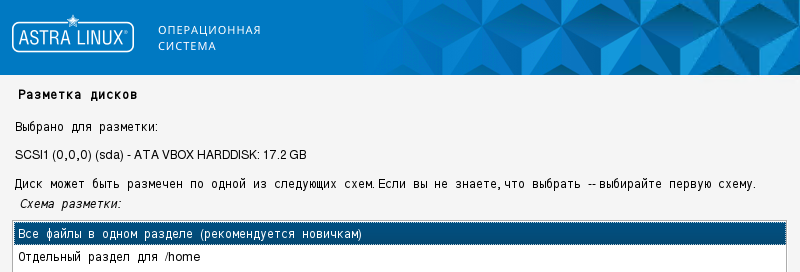
Ознакомление с настройками разделов.

Подтверждение применения настроек. После подтверждения будут выполнены необратимые операции по разметке диска, и вся имеющаяся информация на диске будет уничтожена!
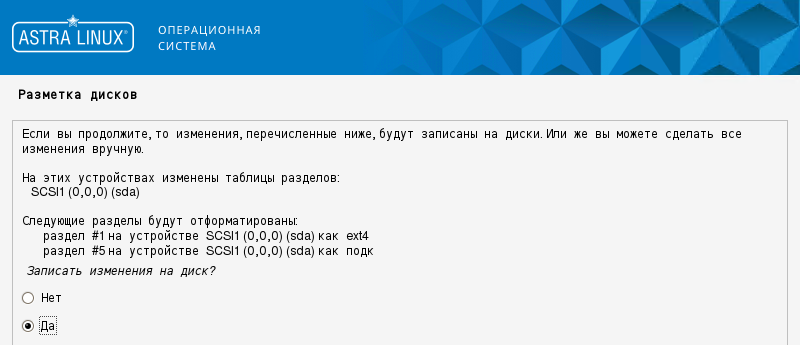
Применение изменений и их запись на диск.
Шаг 12. Установка базовой системы.
Установка базовой системы: начало установки (автоматически)
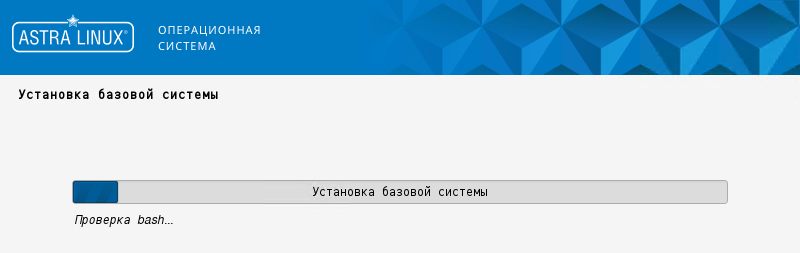
Установка базовой системы: выбор ядра ОС
На этой странице есть возможность выбрать версию ядра Linux и вариант сборки:
generic — сборка общего назначения;
hardened — сборка предоставляет возможности усиленной самозащиты за счет дополнительных возможностей по очистке остаточной информации;
lowlatency — сборка с увеличенной до 1000 Гц частотой переключения задач, что обеспечивает ускоренную реакцию системы, однако вызывает увеличение накладных расходов на переключение задач. Субъективное улучшение работы компьютера происходит за счет снижения полезной производительности и повышения энергопотребления.
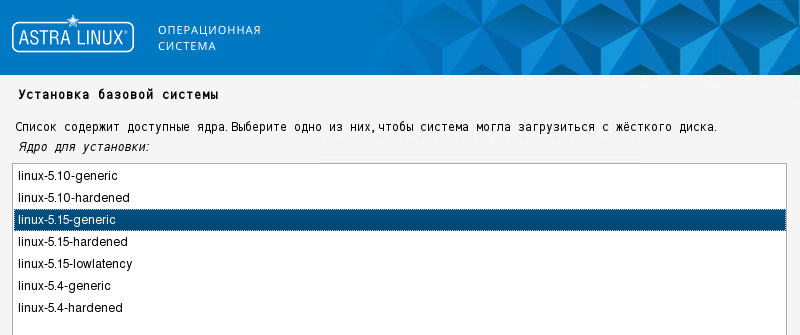
Примечание
Следует учесть, что некоторые продукты имеют ограничения по используемым версиям ядра Linux, например, ALD Pro нельзя устанавливать на версию hardened. Подробнее вопросы рассмотрены в Модуль 18. Управление устройствами и модулями ядра ОС.
Установка базовой системы: завершение установки (автоматически)
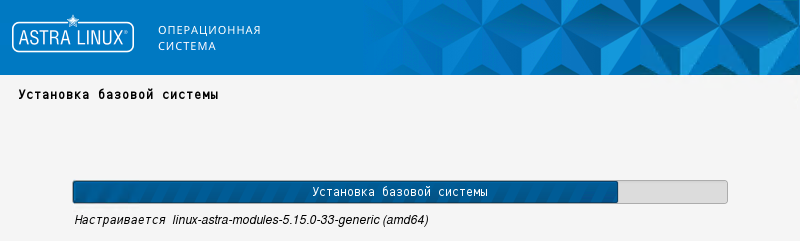
Шаг 13. Настройка менеджера пакетов (автоматически)
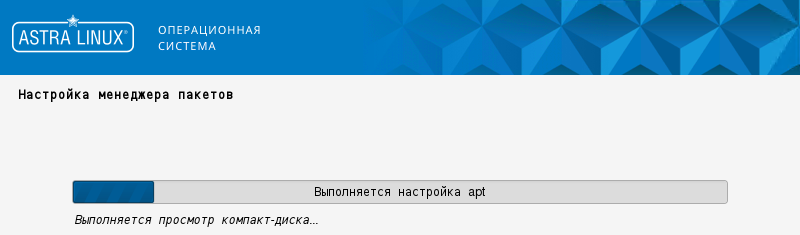
Шаг 14. Выбор и установка дополнительного ПО
Выбор и установка дополнительного ПО
Сначала выполняется автоматическая подготовка мастера.

Далее предлагается краткий список программного обеспечения, доступного «из коробки» в составе основного дистрибутива ОС. Для удобства приложения сгруппированы по разделам, что позволяет выбрать сразу комплект тематически связанных программ. Подробный состав комплекта можно посмотреть в статье wiki Astra Linux. Рекомендуем оставить набор программного обеспечения по умолчанию и добавить только Средства удаленного подключения SSH.
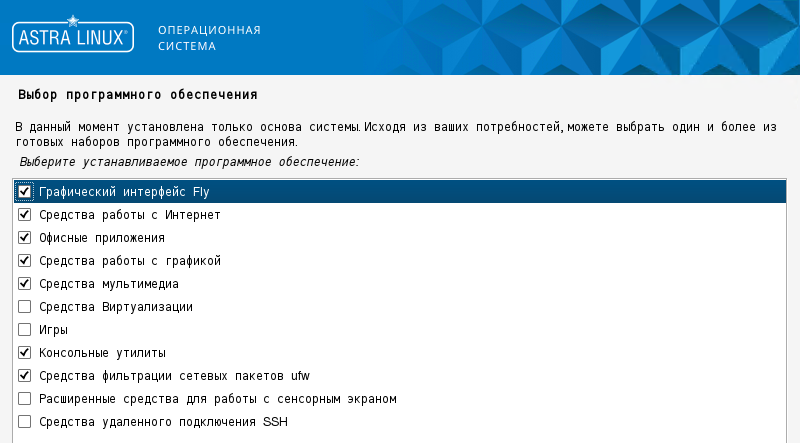
Примечание
В мире Linux, в отличие от Windows, дистрибутивы программ принято называть пакетами. Управление пакетами подробно рассматривается в Модуль 15. Управление ПО в Astra Linux
Выбор и установка дополнительного ПО: установка ПО (автоматически)
Далее выполняется установка выбранных приложений, что может занять продолжительное время, поэтому наберитесь терпения.

Шаг 15. Дополнительные настройки ОС
Дополнительные настройки ОС: выбор уровня защищенности
Уровень защищенности должен быть выбран в зависимости от потребностей в информационной защите и от типа приобретенной лицензии. Для первой установки выберем базовый уровень «Орел».
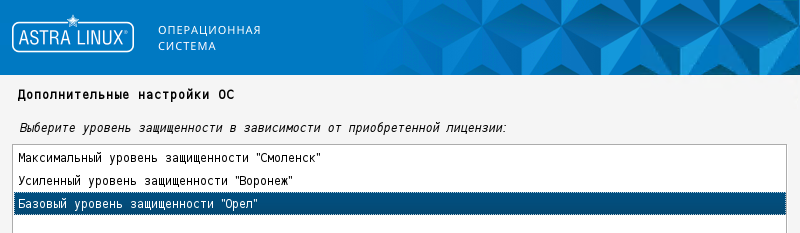
Примечание
Вопросы про информационную безопасность не входят в список тем этого курса, но вы можете обратиться к Руководству по КСЗ на странице https://wiki.astralinux.ru/pages/viewpage.action?pageId=137563555.
Дополнительные настройки ОС: выбор параметров безопасности
На этапе выбора параметров безопасности можно оставить все значения по умолчанию или отключить Запрос пароля для команды sudo для удобства.
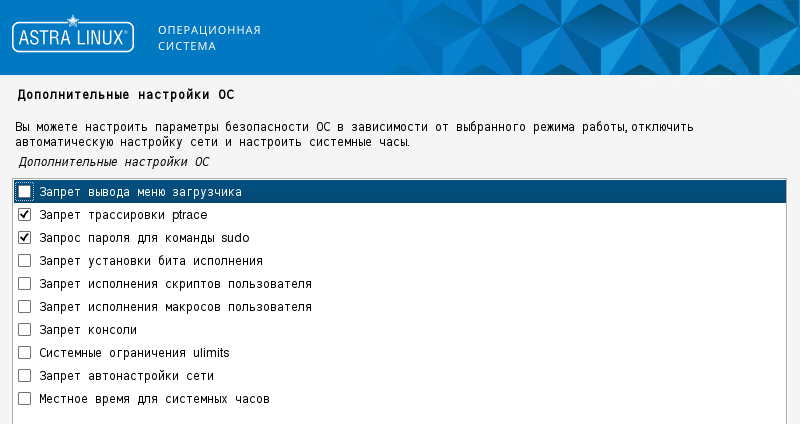
Шаг 16. Установка системного загрузчика GRUB
GRUB (англ. GRand Unified Bootloader) — загрузчик операционной системы от проекта GNU, который позволяет иметь на одном компьютере несколько операционных систем и при включении компьютера выбирать одну из них для загрузки.
Примечание
Вопросы про этапы загрузки ОС и загрузчик GRUB будут подробно рассмотрены в дальнейшем, см. Модуль 17. Загрузка системы и управление службами systemd.
Установка системного загрузчика GRUB: подготовка к установке (автоматически)

Установка системного загрузчика GRUB: подтверждение установки

Установка системного загрузчика GRUB: установка (автоматически)

Установка системного загрузчика GRUB: установка пароля для GRUB
Для повышения безопасности системы от несанкционированного изменения настроек GRUB необходимо установить пароль, что является обязательным шагом при установке системы.
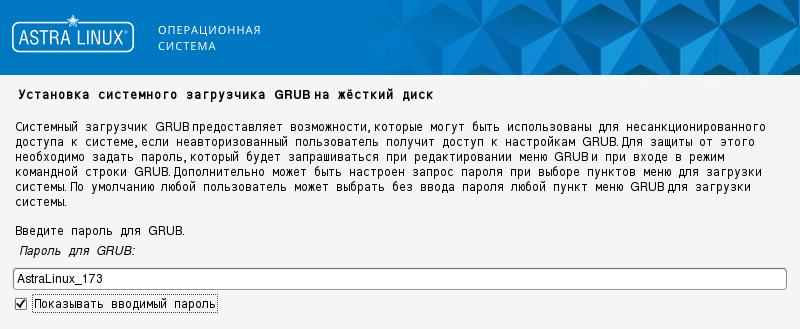
Установка системного загрузчика GRUB: завершение установки (автоматически)

Шаг 17. Завершение установки
Система просит вас извлечь установочный носитель и предупредит о недопустимости преждевременной перезагрузки или отключения питания компьютера.

Пожалуйста, дождитесь полного завершения установки и автоматической перезагрузки системы.

Поздравляем, вы установили ОС Astra Linux на свой компьютер! После перезагрузки вы попадете в графический интерфейс и увидите приглашение для ввода учетных данных. Для входа в систему введите имя и пароль учетной записи в соответствующие поля и нажмите на кнопку . Подробнее о входе в ОС и о работе в графическом интерфейсе вы узнаете в следующем модуле: Модуль 3. Работа с графическим интерфейсом Fly.

Первоначальная настройка Astra Linux
В этом разделе мы не будем заострять внимание на «зачем» и «почему», а сосредоточимся на том, «как» выполнить ряд настроек для обеспечения работы системы в сети и удобства её использования.
Выберите комфортное для себя разрешение экрана:
Кликните правой кнопкой мыши на пустом месте рабочего стола и выберите в контекстном меню пункт . Откроется окно «Настройка монитора» (утилита
fly-admin-screen).Выберите желаемое разрешение экрана.
Примите настройки, нажав на кнопку , которая отмечена стрелкой (текст кнопки может быть скрыт, если окно программы не поместилось на экран).
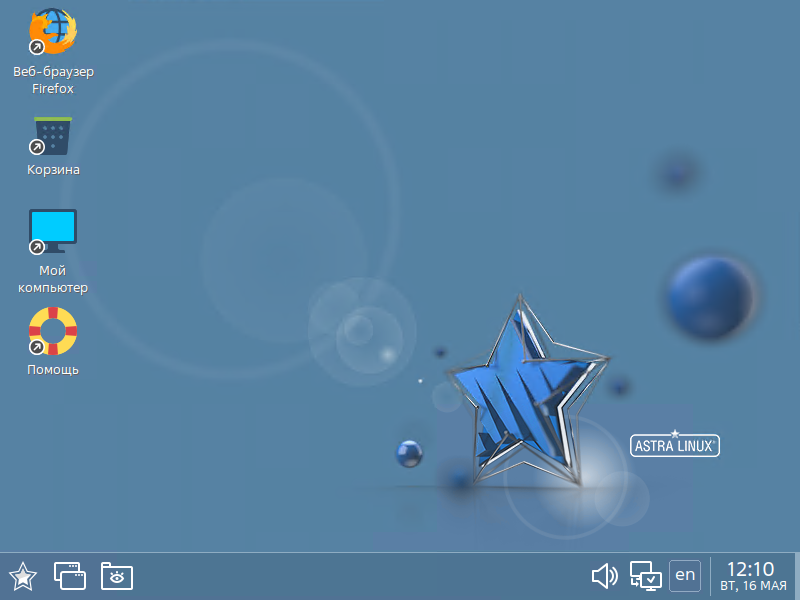
Выполните настройку сети:
Кликните правой кнопкой мыши на значок сети (апплета Network Manager) на панели задач и выберите пункт .

В открывшемся окне сделайте двойной клик по вашему соединению или нажмите кнопку в виде шестеренки в левом нижнем углу.
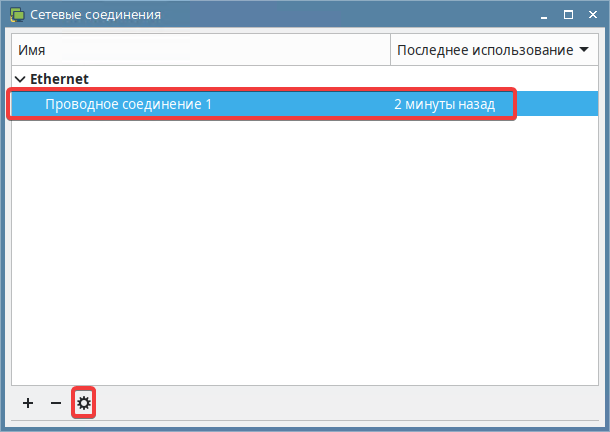
В открывшемся окне перейдите на вкладку :
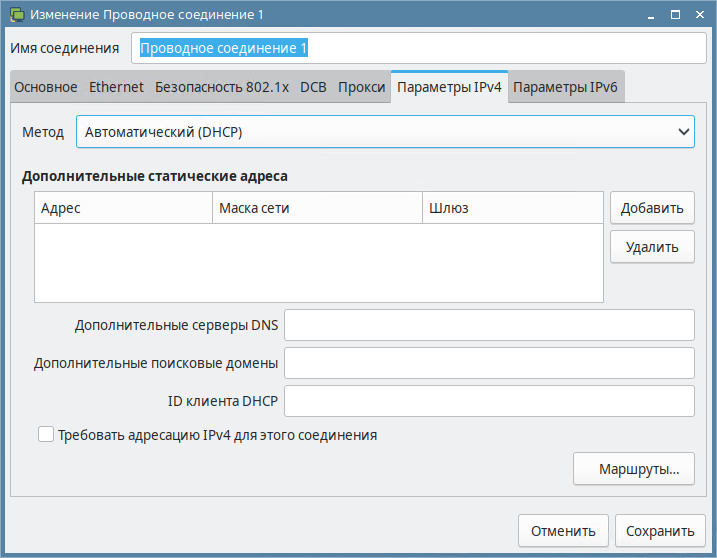
Из основных настроек тут можно выделить:
Метод получения IP-адреса.
Возможность назначения статического IP-адреса.
Настройка дополнительных DNS.
Возможность указания поискового домена (это значение добавляется к коротким именам хостов при разрешении имен).
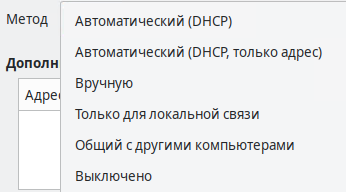
Настроем статический адрес для сетевого соединения:
Выберите метод получения IP-адреса .
Кликните на кнопку .
В появившейся строке введите:
Адрес 10.0.2.15.
Маска сети 255.255.255.0.
Шлюз 10.0.2.1.
Укажите DNS-сервер 77.88.8.8.
Нажмите на кнопку .
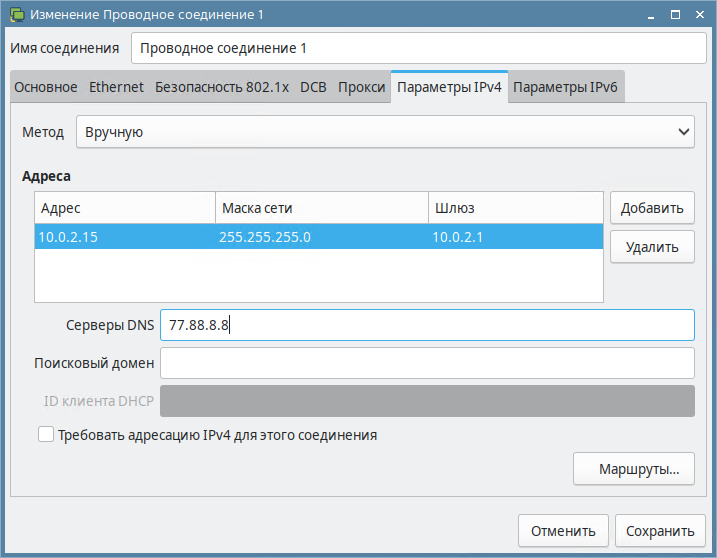
Чтобы изменения вступили в силу требуется кликнуть правой кнопкой мыши по значку сети в трее (апплет Network Manager) и в контекстном меню сначала выключить поддержку сети, а затем включить ее обратно. Вы должны будете увидеть уведомление о том, что соединение успешно установлено.

Для проверки доступности ресурсов из сети Интернет откройте терминал сочетанием клавиш Alt + T и введите команду ping yandex.ru. Успешное выполнение пинга будет свидетельствовать о доступности сервера и работы механизма преобразования имен в IP-адреса. Чтобы прервать работу утилиты, нажмите сочетание клавиш Ctrl + C.

Подключите репозитории base и extended путем редактирования файла /etc/apt/source.list напрямую:
sudo nano /etc/apt/sources.list
Или откройте файл на редактирование с помощью специальной команды пакетного менеджера apt, чтобы воспользоваться дополнительными проверками при сохранении изменений:
sudo apt edit-sources
Содержимое файла зависит от версии операционной системы:
Если вы установили Astra Linux SE 1.7.7 UU2 (1.7.7.9), как было рекомендовано ранее, и хотите зафиксировать эту версию, то содержимое файла должно быть следующим:
deb https://download.astralinux.ru/astra/frozen/1.7_x86-64/1.7.7/uu/2/repository-base/ 1.7_x86-64 main contrib non-free
deb https://download.astralinux.ru/astra/frozen/1.7_x86-64/1.7.7/uu/2/repository-extended/ 1.7_x86-64 main contrib non-free
Если вы хотите использовать крайние версии пакетов ALSE 1.7, то содержимое файла должно быть следующим:
deb https://dl.astralinux.ru/astra/stable/1.7_x86-64/repository-base/ 1.7_x86-64 main contrib non-free
deb https://dl.astralinux.ru/astra/stable/1.7_x86-64/repository-extended/ 1.7_x86-64 main contrib non-free
Для сохранения изменений в редакторе nano нажмите сочетание клавиш Ctrl + O и Enter. Для выхода из приложения нажмите Ctrl + X.
Для обновления базы с информацией о доступных пакетах (индекса), выполните в терминале команду sudo apt update. Чтобы обновить уже сами компоненты системы, выполните команду sudo astra-update -a -r -T. Ключ -a позволяет выполнить обновление в интерактивном режиме, поэтому вы сможете ознакомиться со списком планируемых изменений, чтобы принять окончательное решение о необходимости выполнения обновления. В случае возникновения ошибок выполните команду sudo apt -f install и заново запустите команду обновления.
Примечание
Утилита astra-update задаёт пакетному менеджеру правильную стратегию обновления, которая предусмотрена разработчиками операционной системы.
Обратите внимание, что Linux-приложения могут использовать иную стратегию. Например, если astra-upgrade использует стратегию --force-confold, то для ALD Pro применяется стратегия --force-confnew, поэтому содержимое некоторых конфигурационных файлов может быть переопределено при выполнении обновления.
Все это является следствием высокой степени повторного использования программного кода, поэтому, работая с Linux, вам нужно обязательно следовать рекомендациям разработчиков по обновлению их приложений.
Для получения дополнительной информации по работе с пакетами и репозиториями программного обеспечения см. Модуль 15. Управление ПО в Astra Linux.
После установки обновлений рекомендуется выполнить перезагрузку, которую можно запустить командой sudo reboot.
Этот курс подразумевает, что для выполнения практических заданий будет использована виртуальная машина на гипервизоре VirtualBox. Этот гипервизор содержит все необходимые инструменты для настройки и запуска виртуальной машины с ОС Astra Linux и является универсальным, он может быть запущен на машине и с Windows, и с Linux.
Для поддержки всех возможностей по взаимодействию с виртуальной машиной, в том числе использования буфера обмена между размещающей (хостовой) и гостевой машинами, необходимо установить так называемые «гостевые дополнения VirtualBox» (guest additions). Для их установки сделайте следующее:
Откройте терминал сочетанием клавиш Alt + T и введите команды:
sudo apt update– для обновления списка подключённых репозиториев и пакетов.sudo apt install gcc make linux-headers-6.1– для установки дополнительных пакетов.
Обратите внимание, что версия пакета linux-headers должна соответствовать версии используемого ядра. Если вы установили систему с ядром 6.1, то вам нужно будет установить пакет linux-headers-6.1. Для проверки версии ядра можно воспользоваться командой
uname -r.Ознакомьтесь с выводом команды и подтвердите установку пакетов. Дождитесь завершения процесса установки.
В окне виртуальной машины выберите меню и пункт .
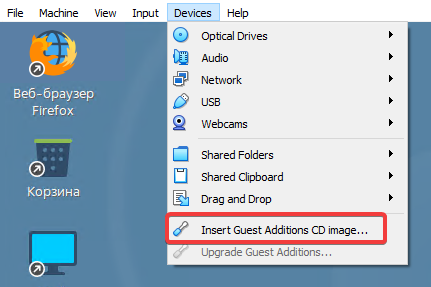
Кликните левой кнопкой мыши на значок внешних накопителей на панели задач и для устройства «VBOX CD-ROM (sr0)» выберите пункт , а затем «Открыть в менеджере файлов».
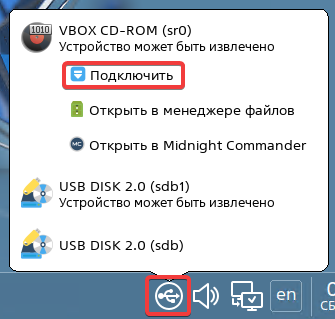
Запустите в терминале установку гостевых дополнений следующей командой:
sudo sh /media/cdrom/VBoxLinuxAdditions.run
Перезагрузите систему командой
sudo reboot, чтобы изменения вступили в силу. В меню окна виртуальной машины в пункте выберите пункт .
Практика и тестирование
Заключение
Вы узнали о системных требованиях и порядке установки операционной системы Astra Linux SE. Установили ее и подготовили к работе первоначальной настройкой. Далее мы ознакомимся с графическим интерфейсом Fly
Дополнительные источники информации
См. раздел на сайте wiki: Документации по ALSE 1.7
Обратная связь
Если остались вопросы, то их всегда можно задать в специальной теме.